2 mögliche Ansätze zum Aufnehmen von Audio von DVD
Suchen Sie nach den effizientesten Möglichkeiten, Audiodateien von einer DVD zu extrahieren? Nun, wir alle wissen, dass es für Sie als Anfänger unmöglich ist, Audio von einer DVD aufzunehmen. Dies gilt insbesondere, wenn Sie nicht über ausreichende Kenntnisse zu effektiven Methoden verfügen. In diesem Fall zeigen wir Ihnen hier zwei einfache Methoden zum Aufnehmen von Audio von einer DVD mit Ihrem Mac- und Windows-Computer. Abgesehen davon werden wir auch einige der Funktionen des Tools vorstellen, die Sie entdecken können. Auf diese Weise erhalten Sie eine Vorstellung von den anderen Funktionen des Tools. Wenn Sie also Nehmen Sie Audio von der DVD auf Lesen Sie sofort den Beitrag.
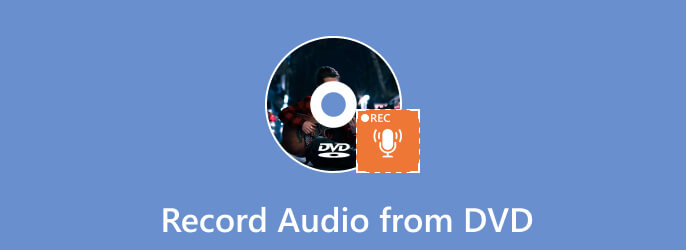
| Programm | Bildschirm recorder | Kühnheit |
| Schwierigkeit | Einfach | Schwierig |
| Merkmale | Nehmen Sie Audio von DVD, Video usw. auf. Computerbildschirm aufzeichnen. Perfekt zum Erstellen von Tutorials, Anleitungen und mehr. Spielrekorder. Telefonbildschirm aufzeichnen. | Geeignet für die Aufnahme von Audio. |
| Preisgestaltung | Monatlich: $12.45 Lebensdauer: $49.96 Geschäft: $79.96 | Open Source |
| Kompatibilität | Windows, Mac | Windows |
| Schnittstelle | Einfach | Kompliziert |
Suchen Sie ein gutes Mac-Programm zum Aufzeichnen von Audio von DVDs? Dann würden wir Ihnen gerne vorstellen Bildschirm recorder ausgewählt von BD Master. Wenn Sie kein professioneller Benutzer sind, werden Sie feststellen, wie schwierig es ist, Audio von einer DVD aufzunehmen. Einer der Gründe, warum Sie es schwierig finden, ist, dass Sie möglicherweise das falsche Programm verwenden. Wenn Sie jedoch den von BD Master ausgewählten Screen Recorder verwenden, werden Sie feststellen, wie einfach es ist, Ihr Hauptziel zu erreichen. Wenn Sie nicht genügend Hintergrundinformationen zu diesem Tool haben, lassen Sie uns Ihnen alles geben, was Sie wissen müssen. Der von BD Master ausgewählte Screen Recorder ist ein Offline-Programm, das auf Mac- und Windows-Computern verfügbar ist. Damit können Sie auf das Tool zugreifen, unabhängig von Ihrem Gerät. Da Ihr Ziel darin besteht, Audio von einer DVD aufzunehmen, ist das Programm das perfekte Tool, insbesondere für Mac. Das Programm verfügt über eine Audiorecorder-Funktion, mit der Sie einfach den Ton der DVD aufnehmen können.
Wenn Sie außerdem Geräusche während der Audioaufnahme von einer DVD unterdrücken möchten, können Sie die Mikrofonfunktion deaktivieren. Außerdem können Sie im Abschnitt „Einstellungen“ des Tools die Systemlautstärke und die Verzögerung nach Ihren Wünschen anpassen. Wenn Sie die Mikrofontonfunktion verwenden möchten, können Sie dies auch tun. Angenommen, Sie möchten während der Audioaufnahme sprechen, müssen Sie lediglich die Mikrofontonfunktion aktivieren. Auf diese Weise kann alles aufgezeichnet werden, was während der Aufnahme gehört wird. Auf diese Weise erhalten Sie nach der Aufnahme eine hervorragende Audioausgabe. Außerdem ist die Benutzeroberfläche des Tools einfach und daher für Anfänger geeignet.
Darüber hinaus gibt es noch weitere Funktionen, die Sie beim Betrieb eines von BD Master ausgewählten Bildschirmrekorders erleben können. Neben der Audioaufzeichnung können Sie mit dem Programm auch Videos, Spiele, Telefonbildschirme und sogar Computerbildschirme aufzeichnen. Mit all dem kann man sagen, dass das Tool seinen Benutzern verschiedene hilfreiche Funktionen bietet. Kommen wir nun zu unserer Hauptdiskussion zurück: Sie können den folgenden einfachen Anweisungen zum Aufzeichnen von Audio von einer DVD auf einem Mac folgen.
Notiz: Sie müssen sicherstellen, dass die DVD in das Laufwerk eingelegt ist. Anschließend müssen Sie auch sicherstellen, dass der Inhalt der DVD auf Ihrem Mac abgespielt wird.
Holen Sie sich Ihren Mac-Computer und greifen Sie auf die Bildschirm recorder. Wir haben unten auch die Schaltfläche „Herunterladen“ bereitgestellt, damit Sie sofort auf das Programm zugreifen können. Wenn Sie mit dem Herunterladen und Installieren des Programms fertig sind, starten Sie es.
Nachdem Sie das Programm gestartet haben, wählen Sie die Audiorecorder Funktion. Danach erscheint eine weitere Schnittstelle auf dem Bildschirm.
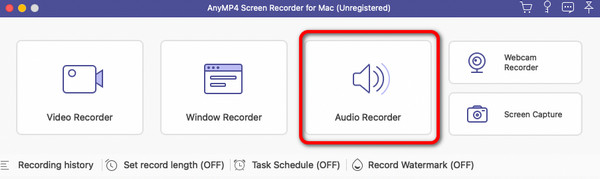
Sie können das Kontrollkästchen Empf. Klicken Sie auf der rechten Seite, um die Aufnahme des Audios von der DVD zu starten. Wenn Sie außerdem Hintergrundgeräusche entfernen möchten, können Sie das Mikrofon deaktivieren. Nach der Aufnahme können Sie die Stoppen Schaltfläche, um den Aufnahmevorgang zu stoppen.
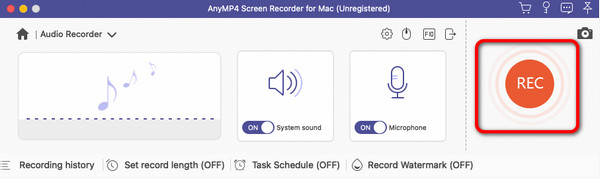
Danach erscheint die Vorschau auf dem Bildschirm. Sie können auch die Ausschneiden Funktion, um einen Teil des aufgenommenen Audios auszuschneiden. Wenn Sie mit der endgültigen Ausgabe zufrieden sind, können Sie das Audio behalten und speichern, indem Sie auf die Speichern Taste.
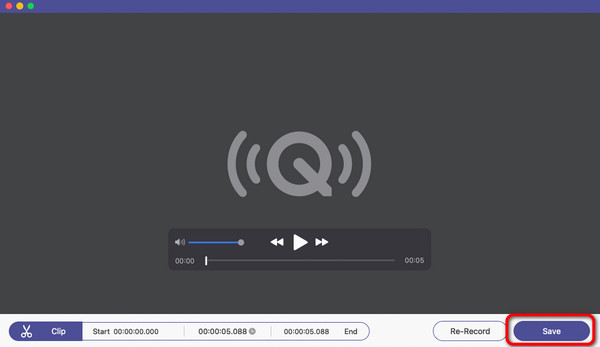
Die obigen Informationen beziehen sich auf das Aufnehmen von Audio von DVDs mit Mac-Computern. Wenn Sie also ein Windows-Benutzer sind, können Sie auch ein anderes Programm verwenden, um Audio von einer DVD aufzunehmen. Um Audio von Ihrem Windows aufzunehmen, versuchen Sie es mit Kühnheit. Es ist ein Offline-Programm, mit dem Sie sofort Audio von Ihrer DVD abrufen und aufnehmen können. Audacity kann Ihnen auch dabei helfen, den Ton während der Aufnahme zu verbessern. Sie können zur Effektfunktion navigieren, um weitere Tools zu verwenden. Dazu gehören Überblenden, Tonhöhe und Tempo, Verzögerung und Nachhall sowie Rauschunterdrückung. Mit diesen Funktionen können Sie den Ton während der Aufnahme verbessern. Die Verwendung von Audacity hat jedoch einen Nachteil. Wenn Sie sich die Benutzeroberfläche ansehen, werden Sie verwirrt sein. Das Layout ist kompliziert, was insbesondere für Anfänger eine Herausforderung sein kann. Außerdem sieht die Benutzeroberfläche veraltet aus, was nicht angenehm anzusehen ist. Wenn Sie also das Tool verwenden möchten, müssen Sie mit all diesen Nachteilen rechnen. Aber wenn Sie das Programm trotzdem verwenden möchten, können Sie das tun. Lesen Sie die folgende Anleitung, um zu erfahren, wie Sie Audio von DVD mit Audacity aufnehmen.
Notiz: Stellen Sie sicher, dass die DVD bereits eingelegt und mit dem Computer verbunden ist und während der Verwendung des Programms abgespielt wird.
Laden Sie das Programm Audacity auf Ihren Computer herunter. Fahren Sie dann mit dem Installationsvorgang fort und öffnen Sie das Programm auf Ihrem Gerät.
Nachdem Sie das Programm geöffnet haben, erscheint die Hauptoberfläche auf Ihrem Computerbildschirm. Klicken Sie dann auf Spielen , um mit der Aufnahme des Audios von der DVD zu beginnen. Wenn Sie mit der Aufnahme fertig sind, können Sie auf die Stoppen Taste.
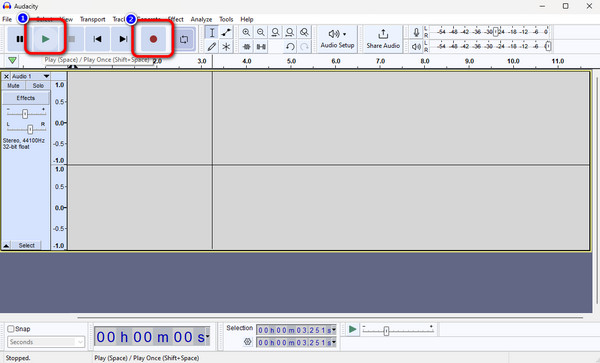
Anschließend gibt es zwei Möglichkeiten, die endgültige Ausgabe zu speichern. Wählen Sie die Projekt speichern Option zum Speichern des aufgenommenen Audios im Audacity-Programm. Wenn Sie das Audio auf Ihrem Computer speichern möchten, wählen Sie die Export und wählen Sie das gewünschte Audioformat.
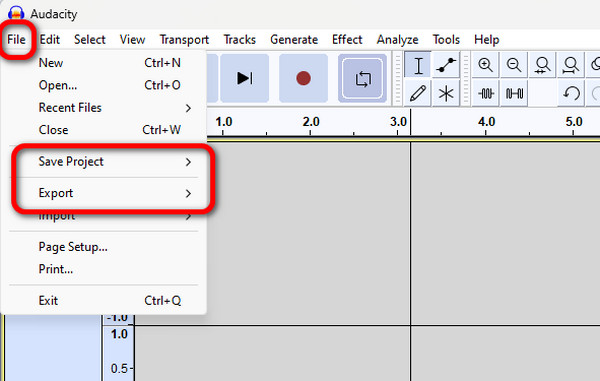
1. Wie brenne ich DVDs auf MP3?
Die beste Möglichkeit, Audio von DVD in MP3 aufzunehmen, ist die Verwendung Bildschirm recorder. Mit diesem Tool können Sie Audio von einer DVD aufnehmen und die endgültige Ausgabe im MP3-Format speichern. Auf diese Weise müssen Sie nicht nach einem anderen Tool suchen, um eine DVD in das MP3-Dateiformat umzuwandeln.
2. Wie extrahiere ich mit VLC Audio von DVDs?
Als erstes müssen Sie auf den VLC Media Player auf Ihrem Computer. Stellen Sie vor dem nächsten Vorgang sicher, dass die DVD in Ihren Computer eingelegt ist. Navigieren Sie dann mit der Option „Konvertieren/Speichern“ zum Bedienfeld „Medien öffnen“. Drücken Sie anschließend auf „Disc“ und wählen Sie „DVD“, da Sie Audio von der DVD extrahieren möchten. Wählen Sie dann die Erweiterungsschaltfläche des Disc-Geräts, um die DVD zu finden, aus der Sie das Audioformat rippen möchten. Wählen Sie das gewünschte Audioformat für das Audio. Drücken Sie im letzten Schritt die Start-Schaltfläche, um den Vorgang zu starten.
3. Wie rippe ich hochwertigen Ton von einer DVD?
Wenn Sie die Qualität Ihres DVD-Audios nicht beeinträchtigen möchten, verwenden Sie Free DVD Ripper. Mit dem Programm können Sie den Ton von einer DVD rippen, ohne dass die Audioqualität auch nur im Geringsten verloren geht.
Jetzt wissen Sie, wie Sie am besten Audio von DVDs aufnehmen auf Computern, insbesondere auf Mac und Windows. Damit werden Sie keine Probleme mehr haben, Audio von DVDs aufzunehmen. Aber wenn Sie ein Windows-Benutzer sind, wird die Verwendung von Audacity kompliziert sein. In diesem Fall empfehlen wir die Verwendung von Bildschirm recorder. Das Programm ist auch für Windows verfügbar, was es für alle Benutzer komfortabler macht.
Mehr lesen
So erstellen Sie ein Voiceover auf TikTok mit umfassenden Schritten
Wie macht man ein Voiceover auf TikTok? Wenn Sie die Standardmethode noch nicht kennen, klicken Sie auf diesen Beitrag, um es zu erfahren. Außerdem erfahren Sie die andere beste Methode dafür.
So erstellen Sie ein Voiceover in iMovie [Gelöst mit vollständigen Schritten]
Nachdem Sie diesen Beitrag gelesen haben, werden Sie nie wieder fragen, wie Sie Voiceover zu iMovie hinzufügen können. Wenn Sie auf diesen Artikel klicken, finden Sie die umfassenden Richtlinien für Mac und iPhone.
Eine konkrete Anleitung zum Aufzeichnen von Google Hangout in verschiedenen Fällen
Dies ist eine Schritt-für-Schritt-Anleitung, die Ihnen zeigt, wie Sie Videoanrufe und Meetings in Google Hangouts aufzeichnen, damit Sie wichtige Informationen einfach speichern können.
3 verifizierte Methoden zum Aufzeichnen von Audio auf iPhone und iPad
Suchen Sie nach einer Methode zum Aufzeichnen von Audiodaten auf Ihrem iPhone? Hier sind Sie richtig, denn wir zeigen Ihnen drei Möglichkeiten, wie Sie die Aufgabe ohne Informationsverlust erledigen können.